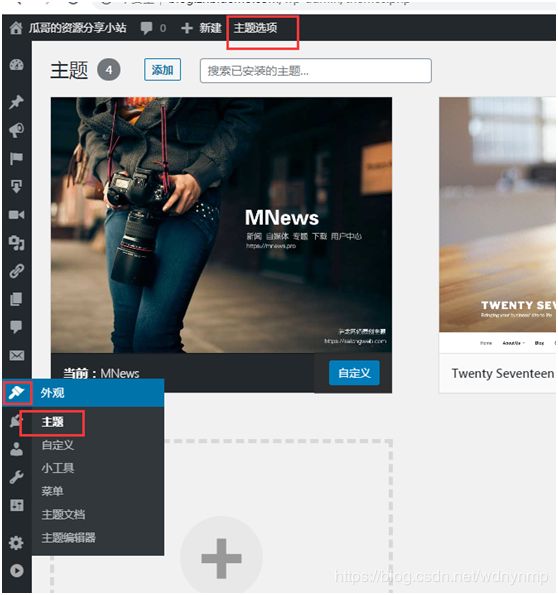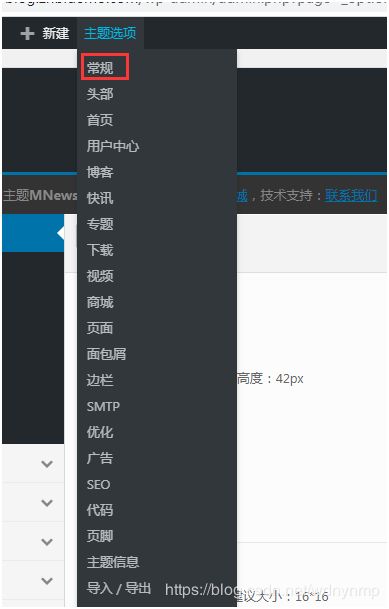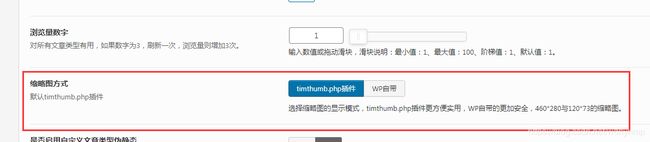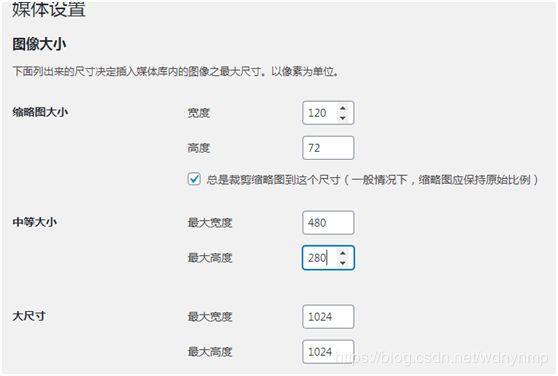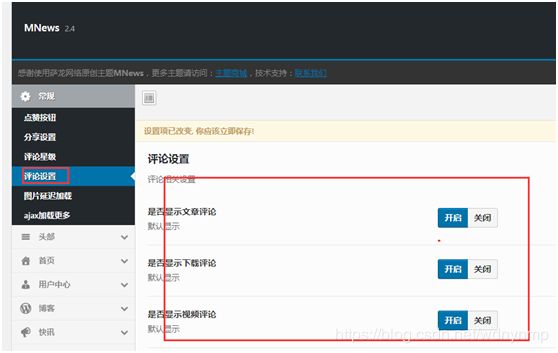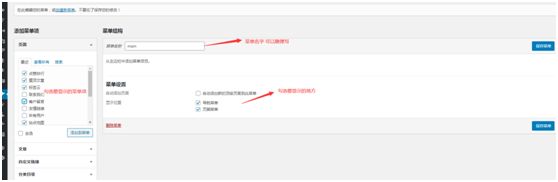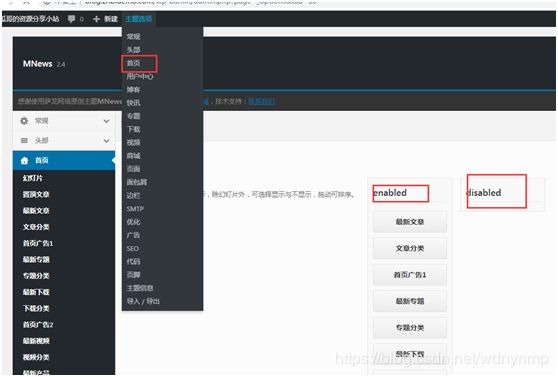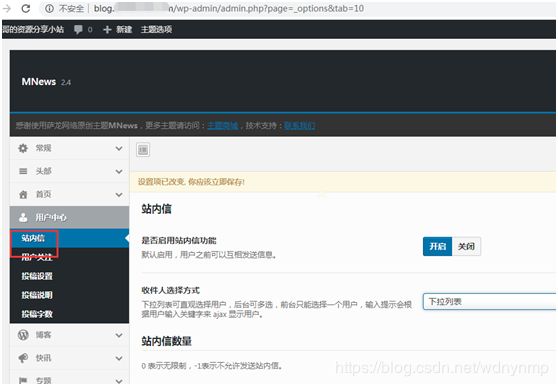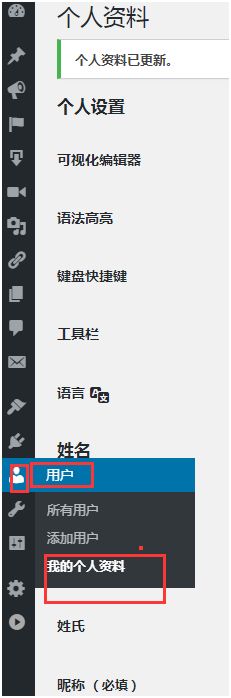WordPress主题 Mnew主题的具体配置
一、MNews常规设置
主题选项面板中说明已经相当详细,所以使用主题时请认真阅读。除了认真阅读外,还是有一些地方是需要注意的,下面会一一介绍。在设置主题选项前,先把要使用的插件启用设置好相关的页面,再创建页面模板,这样在设置主题选项时就可以方便选择需要的链接页面。
1、缩略图方式
缩略图的裁剪可使用『WP自带』的功能和『timthumb.php插件』功能,在主题选项——常规中可以选择。
a、使用『WP自带』方式时需要设置后台『设置——媒体』中的参数:
缩略图大小:120*72
中等大小:480*280
- 大尺寸:这个参数不需要,主题默认禁用裁剪这个图片
二、MNews头部设置
1、导航菜单
在后台外观——菜单中添加一个导航菜单,菜单设置——显示位置就勾选导航菜单,导航菜单支持无限级菜单。
这里还是空的 我们得先返里填满. 设置如下
然后咱们再刷新看一下效果。
2、搜索选项
可对文章、专题和下载进行搜索,每个文章类型下都有热门搜索的选项,其实就是分类的选择,不选择就不显示。
3、其它选项
其它的都一些开关设置,不用多介绍。
三、MNews首页设置
MNews尽量做的更个性化,大部分设置都在启用主题后都已经初始化,首页的设置几乎看主题选项中的说明就能够完成。
- 首页模块排序,显示与隐藏
『enabled』中为前台显示的模块,可拖动进行排序;
『disabled』中为隐藏的模块,前台不会显示,不想显示哪个模块就拖动到这个选项中。
- MNews用户中心
MNews主题用户中心是在作者归档页面上进行了改进,提供了资料、文章、专题、下载、点赞、评论、关注、粉丝、投稿和编辑(个人资料与文章草稿)十个页面,其中有些页面只对用户本人或者管理员显示。
这些页面都不需要再创建,大大减少设置主题的难度,对应的设置都在主题选项——用户中心中。
投稿设置
主题对投稿提供了很多设置选项,主题选项中的各个选项都是详细的说明。
五.MNews私信说明
MNews主题私信功能可以发送和管理私信,前后都可以,功能上稍有区别。
1、收件人选择方式:
1、下拉列表,前台一次只能发送给一个用户,通过下拉菜单来选择要发送私信的接收者,后台可多选
2、输入提示,一次可发送给多个用户,可输入接收者的用户名、ID、昵称等内容,将 ajax 列出相关的用户,选择要接收者即可,前后台功能一样
2、私信的数量
主题选项——用户中心——站内信中设置,对五个常用的角色设置不同的发送私信的数量
3、邮件通知
主题选项——用户中心——站内信中设置,%BLOG_NAME%,%BLOG_ADDRESS%默认为网站名称、管理员邮箱
六.MNews打赏设置
MNews主题添加了打赏功能,可针对任意用户进行打赏,但需要设置。
1、用户需要添加自己的支付宝和微信收款二维码
2、登录后,进入『个人中心——编辑——扩展信息』中添加上传二维码
3、在所有类型文章中的作者小工具和个人中心页面都将显示打赏按钮,点击将弹出支付宝和微信收款二维码
七.MNews作者加 V
作者加 V 功能,投稿者和订阅者可在个人中心首页进行申请,管理员会接收到邮件,确认后可将该用户设置为作者,即可完成认证作者申请。